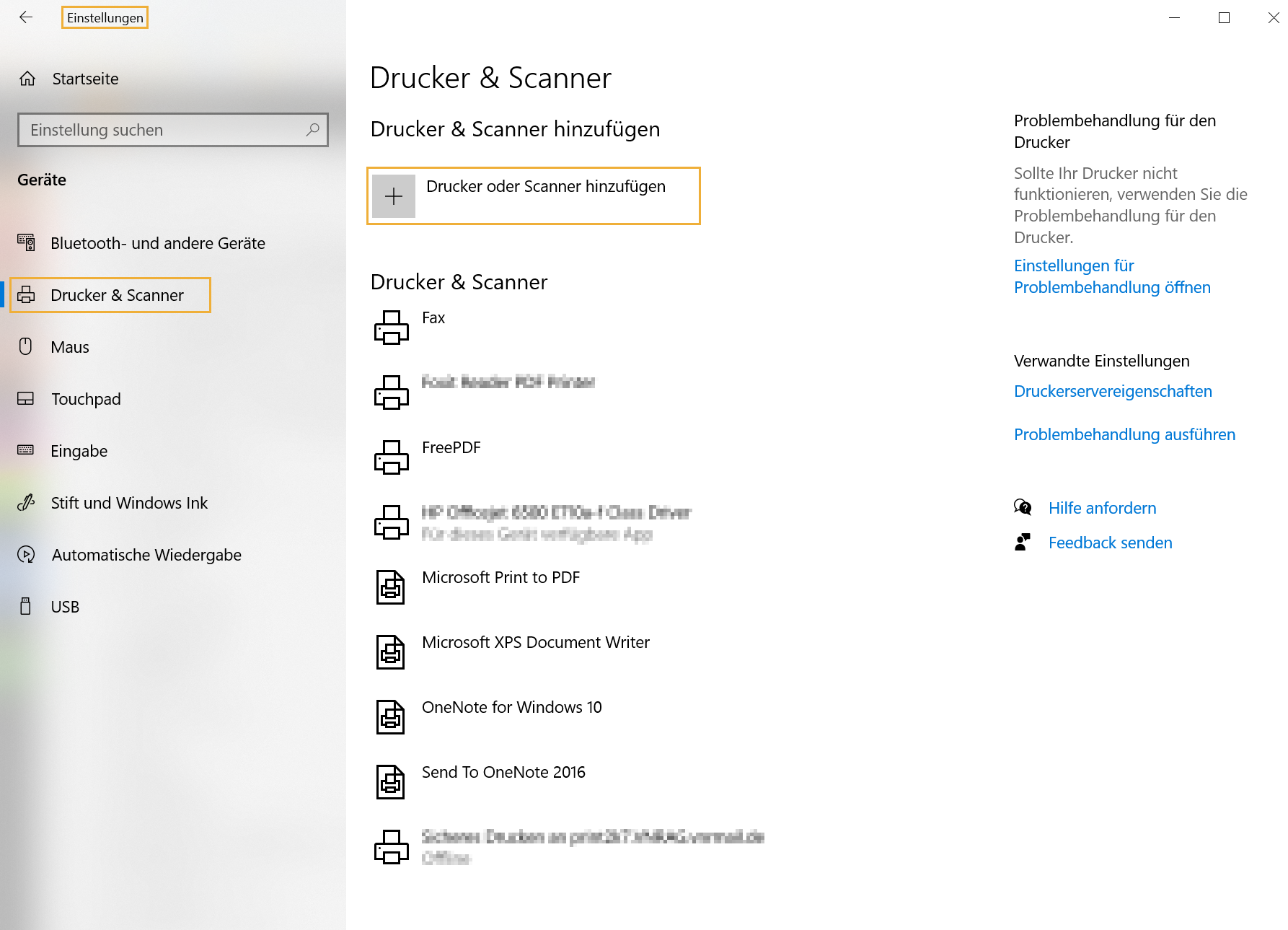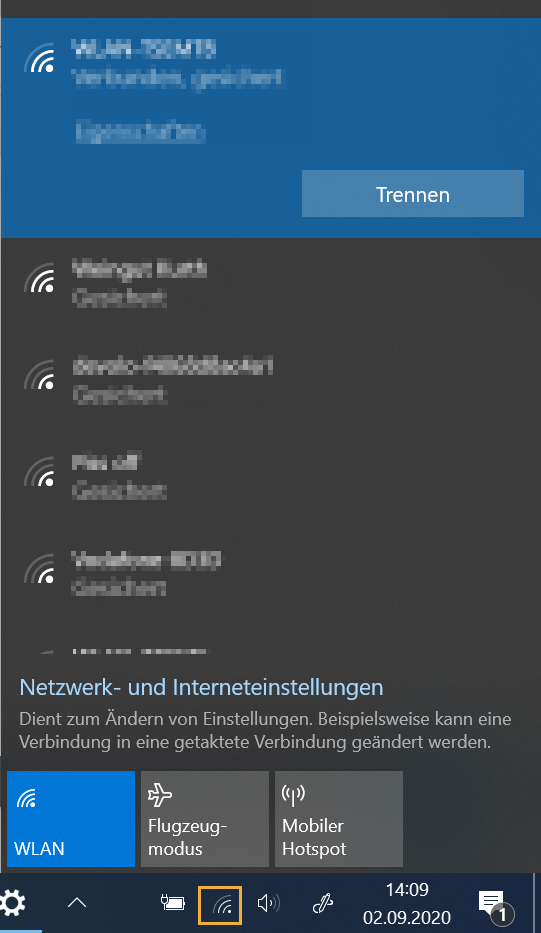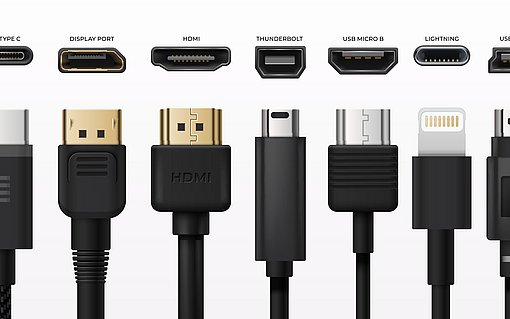Installieren eines Druckers unter Windows 10
Hat man das geeignete Druckergerät gefunden, ist der nächste Schritt der Anschluss des Druckers an den Computer. Die gängigen Modelle kann man per USB-Anschluss mit dem Rechner verbinden. Viele Geräte funktionieren auch kabellos und lassen sich über das Netzwerk mit dem PC verbinden. Anschließend erfolgt die Installation des Geräts.
Wie kann man einen Drucker installieren?
Das Installieren eines Druckers ist heutzutage sehr einfach. Viele moderne Geräte funktionieren bereits nach dem ersten Anschließen an den PC, da Plug-and-Play, also das Anschließen und das sofortige Loslegen, mittlerweile zum Standard gehört.
Die meisten Drucker können zudem über eine CD installiert werden, die beim Kauf des Druckers im Originalkarton beigelegt ist und auf der die nötige Software vorhanden ist. Allerdings ist eine Installation ohne CD heutzutage eher die Regel.
Wie kann man den Drucker unter Windows 10 installieren?
Als ersten Schritt muss man den PC und den Drucker miteinander verbinden. Bei den meisten Geräten funktioniert das über ein USB-Kabel. Wenn der Drucker vom PC erkannt wird, lässt sich die entsprechende Software ganz einfach installieren. Dazu kann man entweder die beigefügte CD verwenden oder man lädt die passende Software aus dem Internet herunter.
Den Drucker installieren Sie folgendermaßen:
Öffnen Sie auf Ihrem Computer das Startmenü und gehen dort zu den "Einstellungen".
Wählen Sie "Geräte" und anschließend die Kategorie "Drucker und Scanner".
Klicken Sie auf "Drucker oder Scanner hinzufügen". Hier muss man warten bis der jeweilige Drucker gefunden wird.

In den Einstellungen sind alle verfügbaren Drucker aufgelistet und es könen neue Drucker hinzugefügt werden Erscheint der Drucker klicken Sie auf "Gerät hinzufügen". Der Drucker wird nun auf dem PC installiert.
Einen Drucker ohne CD auf dem Computer installieren
Heutzutage erfolgt die Installation von modernen Druckern vorwiegend nur noch ohne CD. Viele Notebooks haben mittlerweile kein integrietes CD-Laufwerk mehr, worduch die Installation mit CD gar nicht mehr möglich ist. Alles was man zur Installation braucht ist der passende Treiber für den Drucker. Dieser lässt sich im Internet herunterladen. Man findet die geeigneten Treiber in der Regel auf der Website des jeweiligen Hersteller.
Windows 10 unterstützt in der Regel die meisten Druckermodelle, die heutzutage auf dem Markt zu finden sind, sodass normalerweise keine extra Zusatzsoftware installiert werden muss, damit der Drucker funktioniert. Das bedeutet, dass der Drucker beim Anschließen von Windows 10 bereits erkannt wird und der Download des Treibers durch Windows automatisch funktioniert.
Wie installiert man einen WLAN-Drucker unter Windows 10?
Um einen WLAN-Drucker benötigt man natürlich auch ein WLAN-Netzwerk, um den Drucker mit dem PC verbinden zu können. Die Installation ist bei WLAN-Druckern gleich wie bei Standarddruckern ohne WLAN. Der Unterschied ist, das WLAN-Drucker kabellos mit dem Rechner verbunden werden können. Praktisch daran ist, dass der Drucker nicht direkt neben dem PC stehen muss, sondern beliebig aufgestellt werden kann, solange er in Reichweite des Netzwerkes bleibt.
Installation eines WLAN-Druckers
Die Installation erfolgt in folgenden Schritten:
Schalten Sie den Drucker ein und drücken beim Drucker auf den Menüpunkt "WLAN-Verbindung".
Überprüfen Sie, ob der Computer mit dem Internet verbunden ist.
Klicken Sie auf dem Computer in der Taskleiste auf das Netzwerksymbol, um die verfügbaren Netzwerke anzuzeigen.

Netzwerke anzeigen lassen und den Drucker suchen und auswählen Wählen Sie den Drucker aus.
Folgen Sie den Installationsanweisungen. In der Regel muss hier eine CD mit der passenden Software eingelegt werden oder Treiber aus dem Internet installiert werden. Die darauffolgenden Schritte sind dieselben wie bei einem Standarddrucker.